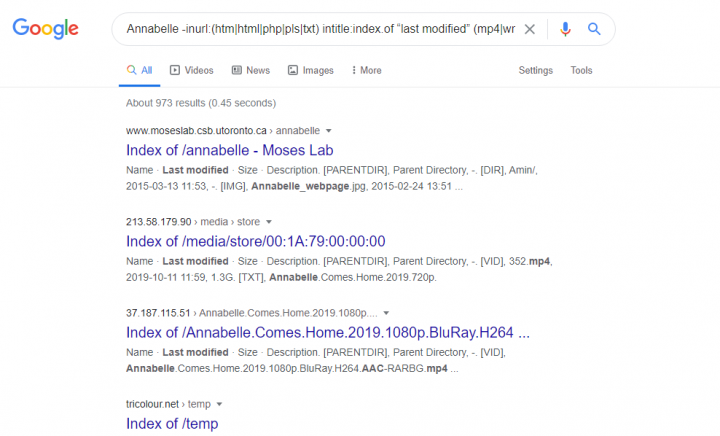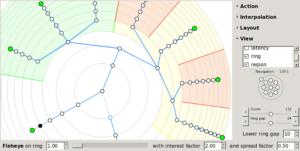Режим восстановления через Интернет: переустановите macOS при замене жесткого диска или SSD.
Каждый Mac включает режим восстановления на основе раздела на самом жестком диске или SSD. В этом разделе можно переустановить версию macOS, установленную на компьютере, и выполнить некоторые дополнительные задачи, такие как проверка дисков.
Это очень хорошо и в случае проблем с операционной системой или данными позволяет быстрое восстановление. Но что будет, если система хранения выйдет из строя? В этом случае компьютер не может быть восстановлен из этого режима, так как этот раздел будет полностью утерян.
Для этих случаев Apple создала альтернативную систему под названием Восстановление macOS через Интернет. Эта система позволяет восстановить установку операционной системы на любом Mac через подключение к Интернету.
В этом руководстве вы узнаете все, что вам нужно, о том, как восстановить macOS через Интернет: как получить к нему доступ, как использовать, а также все его преимущества и ограничения.

Что можно делать в этом режиме
По сути, он предлагает те же возможности, что и стандартный режим восстановления, с той разницей, что в этом случае в системе хранения нет необходимости иметь какие-либо предыдущие данные.
Если вы только что заменили жесткий диск или память SSD на вашем Mac, и она полностью пуста, вы можете получить доступ к этому режиму, чтобы начать установку операционной системы или восстановить резервную копию Time Machine без использования каких-либо флэш-накопителей, внешних жестких дисков или оптических дисков для выполнения необходимых функций.

Кроме того, вы также можете получить доступ к Дисковой утилите для проверки дисков, создания разделов, изменения файловой системы и т. Д. И т. Д.
Наконец, эта система восстановления также позволяет открывать Safari и просматривать веб-сайт поддержки Apple, чтобы найти решения наиболее распространенных проблем во время восстановления.
Различия между стандартным режимом и через Интернет
Как видите, параметры, разрешенные в одном и других режимах, практически одинаковы. Но есть большая разница, и это версия macOS, которую можно установить с каждой из них.
В случае стандартного восстановления вы можете переустановить последнюю версию macOS, которая была на Mac. То есть, если у вас был установлен Mojave на Mac, вы можете переустановить точно такую же версию.
С другой стороны, восстановление через Интернет позволяет переустановить версия, включенная в заводскую комплектацию компьютера , хотя позже в какое-то время обновлялась. То есть, если у вас был Mojave, но когда вы купили компьютер, который поставлялся с Sierra, вы можете только переустановить Sierra, а затем вам нужно будет выполнить обновление из системных настроек.
Как войти в режим восстановления в Интернете
Доступ к этому режиму очень прост, все, что вам нужно сделать, это выполнить следующие действия при полностью выключенном Mac:
- Нажмите кнопку питания и сразу нажмите и удерживайте комбинацию клавиш Command (⌘) + Option (⌥) + R.
- Удерживайте клавиши нажатыми, пока на экране компьютера не появится мировой шар с сообщением «Запуск восстановления через Интернет» (как на фото чуть выше).
- Выберите сеть Wi-Fi, к которой вы хотите подключиться, и введите пароль (если у вас есть подключенный сетевой кабель, вы можете пропустить этот шаг).
- Подождите несколько минут, пока процесс зарядки завершится (время ожидания зависит от нескольких факторов, вы должны набраться терпения, так как это займет несколько минут).
Как только он будет закончен, компьютер сразу загрузит окно с несколькими утилитами macOS к которому вы можете получить доступ из режима восстановления.
На этом этапе вам просто нужно выбрать тот, который вам нужен, и следовать инструкциям на экране для выполнения необходимых операций: восстановить резервную копию Time Machine, переустановить macOS с нуля, получить доступ к Дисковой утилите или открыть Safari для посещения Интернета Apple служба поддержки.
Какие Mac совместимы
Эта функция присутствует в Mac уже довольно давно, и все Mac, которые поставлялись с macOS Lion в качестве стандартной, поддерживают доступ к этому режиму.
Кроме того, некоторое оборудование, которое появилось на рынке вместе со Snow Leopard, позже стало совместимым благодаря обновлению программного обеспечения. Если ваше устройство с 2010 года скорее всего совместим.
Точный список первых совместимых устройств выглядит следующим образом:
- MacBook Air (11 дюймов и 13 дюймов, конец 2010 г.).
- MacBook (13 дюймов, середина 2010 г.).
- MacBook Pro (13, 15 и 17 дюймов, середина 2010 г.).
- Mac mini (середина 2010 г.).
- iMac (21,5 дюйма и 27 дюймов, середина 2010 г.).
Все, кто впоследствии попал на рынок, могут без проблем получить доступ к этому режиму восстановления. Таким образом, в случае возникновения проблем с системой хранения, они могут восстановить операционную систему, не имея ранее созданного метода.
Мой Mac несовместим, как я могу переустановить macOS?
Если ваш Mac несовместим с этим режимом восстановления и вы не можете получить доступ к стандартной модели, вам придется прибегнуть к переустановке с установочного диска USB.
Если вы не создали диск восстановления перед сменой системы хранения Mac, вам нужно будет сделать это с другого компьютера, а затем переустановить операционную систему на вашем компьютере. Вот почему, если вы читаете эти строки и у вас есть Mac, несовместимый с этими системами восстановления, я рекомендую вам сейчас создать Pendrive, чтобы в случае проблем вы могли его восстановить.
Также см: Как использовать DuckDuckGo для поиска в Safari вместо Google на iPhone и iPad